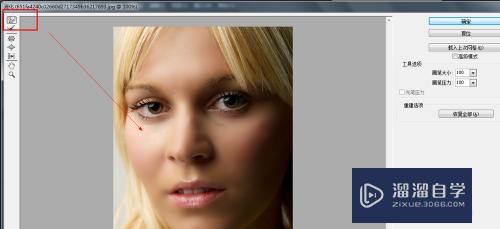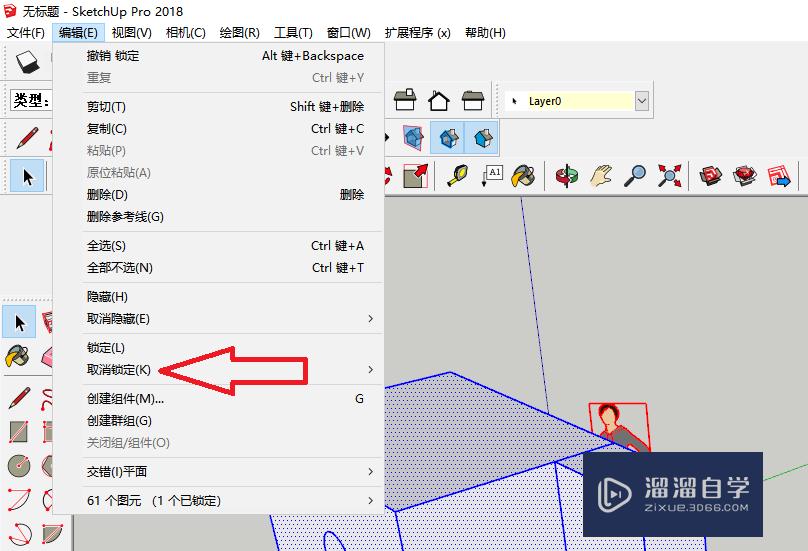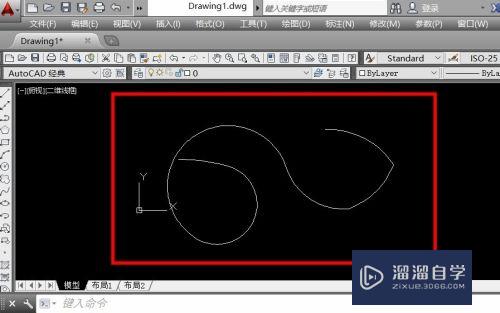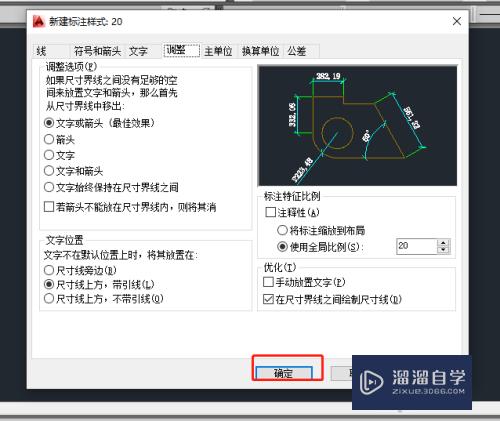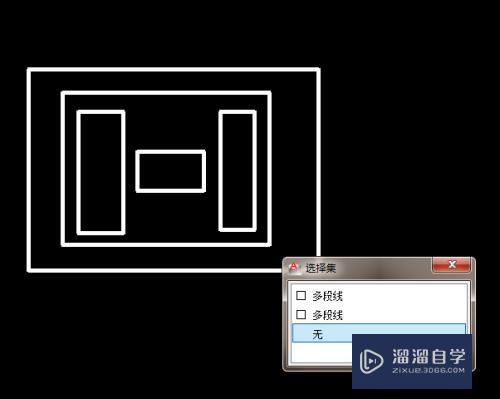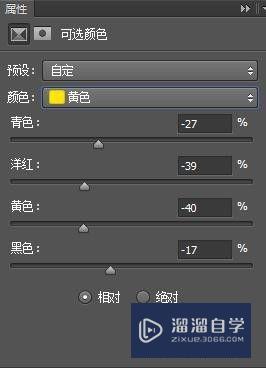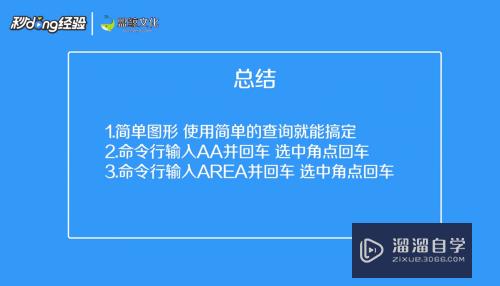CAD的plant3D怎样画设备模型(cad plant 3d教程)优质
CAD的plant3D是专门为三维工厂设计软件。简单点说CAD plant3D包含了CAD。所以CAD plant3D的操作和CAD 的操作非常相似。这款软件相对较大。较复杂。所以今天我们从简单的开始。了解CAD的plant3D怎样画设备模型吧!
如果您是第一次学习“CAD”那么可以点击这里。免费观看CAD最新课程>>
工具/软件
硬件型号:联想(Lenovo)天逸510S
系统版本:Windows7
所需软件:CAD2010
方法/步骤
第1步
今天我们就来讲讲如何快速画一个设备模型。大家可能已经看出这是通过模板生成的了吧。

第2步
打开软件以后首先设置工作空间。如果你想通过模板创建。那就选三维管道。如果你想自己把它一点一点拼凑起来。那选择三维基础或者三维建模都可以。
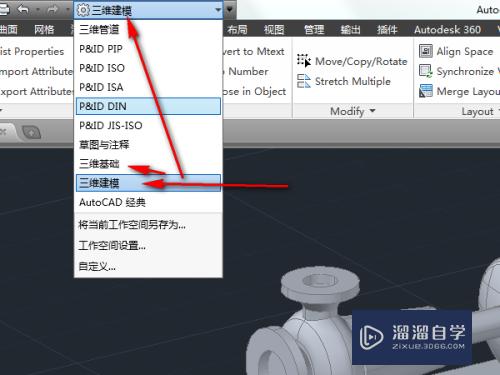
第3步
点击常见选项卡。这里都是常用的功能按钮。

第4步
点击设备标签下的创建按钮。来创建一台新设备。
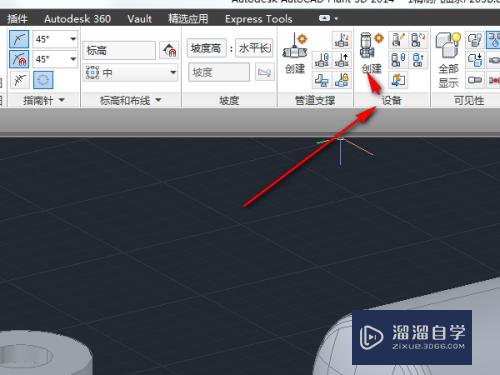
第5步
弹出的创建设备页面里有设备的模型。位号和各个参数。

第6步
如果你想创建其它种类的设备。可以点下三角形。选中设备种类和具体设备。
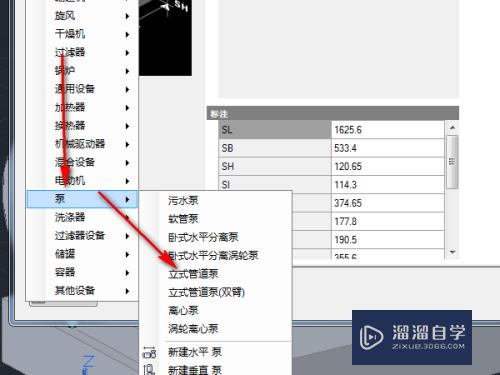
第7步
点击创建按钮以后。画图界面中就出现了这台设备了。你可以在界面中点一个点或者通过坐标来输入位置。固定基座中点。

第8步
接下来软件会要求你输入设备偏转的角度。同样。你可以点选或者输入数据。

第9步
现在设备就创建好啦。

第10步
如果你想修改设备的数据。在设备上右键单击。然后点击修改设备就ok啦。
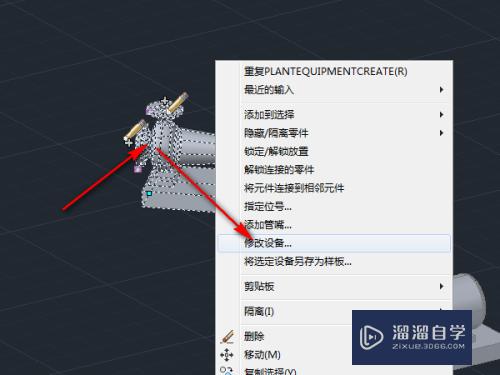
以上关于“CAD的plant3D怎样画设备模型(cad plant 3d教程)”的内容小渲今天就介绍到这里。希望这篇文章能够帮助到小伙伴们解决问题。如果觉得教程不详细的话。可以在本站搜索相关的教程学习哦!
更多精选教程文章推荐
以上是由资深渲染大师 小渲 整理编辑的,如果觉得对你有帮助,可以收藏或分享给身边的人
本文标题:CAD的plant3D怎样画设备模型(cad plant 3d教程)
本文地址:http://www.hszkedu.com/68698.html ,转载请注明来源:云渲染教程网
友情提示:本站内容均为网友发布,并不代表本站立场,如果本站的信息无意侵犯了您的版权,请联系我们及时处理,分享目的仅供大家学习与参考,不代表云渲染农场的立场!
本文地址:http://www.hszkedu.com/68698.html ,转载请注明来源:云渲染教程网
友情提示:本站内容均为网友发布,并不代表本站立场,如果本站的信息无意侵犯了您的版权,请联系我们及时处理,分享目的仅供大家学习与参考,不代表云渲染农场的立场!